Habilitar la configuración de seguridad para Inicios de sesión, Contraseñas e Intervalos de tiempo de espera de la sesión
Objetivo
Para solicitar habilitar la configuración de seguridad para inicios de sesión, contraseñas e intervalos de tiempo de espera de sesión.
Fondo
Si usted es el administrador de Procore de su compañía, o si a su cuenta usuario de Procore se le han otorgado permisos de nivel "Administrador" para la herramienta administrador de Nivel compañía, puede enviar una solicitud para modificar la configuración de seguridad para la cuenta Procore de su compañía. Puede solicitar habilitar la configuración para bloquear usuarios después de intentos fallidos de inicio de sesión, políticas de vencimiento de contraseña y un intervalo de tiempo de espera para sesiones de usuario inactivas. Las solicitudes para cambiar la configuración de seguridad deben enviarse a su Punto de contacto de Procore.
Aspectos a tener en cuenta
- Permisos de usuario requeridos:
- "Administrador" en la herramienta Administrador de la compañía.
- Información adicional:
- Para las nuevas cuentas de la compañía, los ajustes que se indican a continuación se configuran durante el Proceso de implementación de Procore.
- Para la cuentas de compañía existente, un usuario con los permisos adecuados debe enviar una solicitud a su Punto de contacto de Procore.
- Limitaciones:
- Estos son escenarios de toda la compañía. No se pueden aplicar por proyecto o por usuario.
Pasos
- Solicitud para activar la Configuración de seguridad
- Revisión de la Configuración de seguridad de la cuenta de su compañía
Paso 1: Solicitud para activar la Configuración de seguridad
Si desea realizar cambios en la configuración de seguridad de su compañía, un usuario con permiso de nivel "Administrador" para la herramienta de Administrador de la compañía puede enviar una solicitud por correo electrónico a su Punto de contacto de Procore.
Paso 2: revise la configuración actual de seguridad de su cuenta de compañía
- Navegue hasta la herramienta Administrador a nivel compañía.
- En "Configuración de la compañía", haga clic en Configuración general .
- En "Configuración de seguridad", revise lo siguiente:
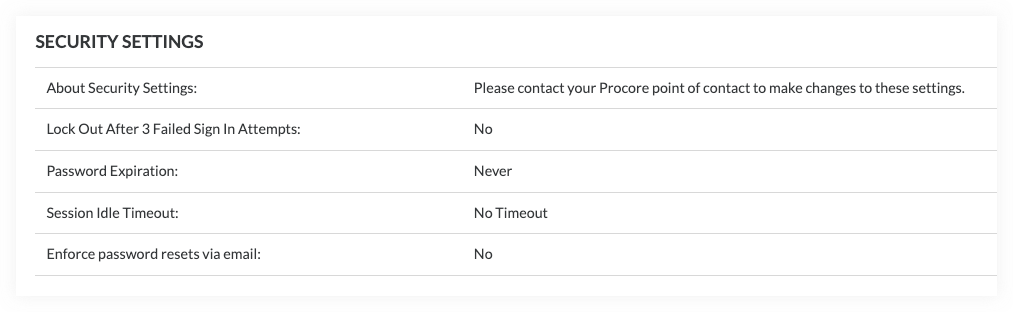
- Bloqueo después de 3 intentos fallidos de inicio de sesión:
- Sí. Si esta configuración está ACTIVADA, se bloqueará el acceso a Procore de los usuarios después de tres (3) intentos de acceso fallidos.
- No. Si esta configuración está DESACTIVADA, no habrá un límite en la cantidad de intentos fallidos de inicio de sesión que puede hacer un usuario final.
- Caducidad de la contraseña:
- Nunca. Las contraseñas de los usuarios nunca expiran.
- Número de días. Las contraseñas de los usuarios expiran después de un número determinado de días. Cualquier número entero se puede configurar (por ejemplo, cada 60 días o cada 120 días).
- Tiempo de espera inactivo de la sesión:
- Sin tiempo de espera. Ésta es la configuración predeterminada.
- 15 minutos. Finaliza la sesión de un usuario inactivo después de 15 minutos de inactividad.
- 30 minutos. Finaliza la sesión de un usuario inactivo después de 30 minutos de inactividad
- 60 minutos. Finaliza la sesión de un usuario inactivo después de 60 minutos de inactividad.
- 120 minutos. Finaliza la sesión de un usuario inactivo después de 120 minutos de inactividad.
- Hacer cumplir restablecimientos de contraseña por correo electrónico
- Sí. Si esta configuración está activada, los usuarios solo pueden restablecer sus contraseñas por correo electrónico.
- No. Si esta configuración está desactivada, los usuarios pueden restablecer sus contraseñas por correo electrónico o Configuración de Mi perfil.
- Bloqueo después de 3 intentos fallidos de inicio de sesión:

